Reklama
Správa úložiska počítača bola vždy výzvou. Pridanie knižníc Microsoft do systému Windows v niektorých ohľadoch uľahčilo organizáciu, ale je to dôležité funkcia nie je samovysvetľujúca a jej použitie na prekonanie niektorých nedostatkov systému Windows 8 vyžaduje konkrétne vedomostí. Tu je všetko, čo musíte vedieť, aby ste z knižníc vyťažili maximum.
Čo sú knižnice?
Knižnice, ktoré boli zavedené vo Windows 7, sú virtuálne priečinky. Vyzerajú ako priečinky a správajú sa ako priečinky, ale súbory v nich sa nenachádzajú v samotnej knižnici. V istom zmysle je teda knižnica iba súborom skratiek do priečinkov, ktoré sa nachádzajú v jedinej oblasti, do ktorej sa ľahko dostanete.
Výhodou knižnice je schopnosť usporiadať súbory spôsobom, ktorý vám dáva zmysel, a nie spôsobom, ktorý dáva zmysel počítaču. Povedzme, že máte nejaké fotografie a filmy z nedávnej dovolenky. V predvolenom nastavení by programy, ktoré používate na ich uloženie alebo úpravu, uprednostnili ich uloženie do určitých priečinkov Fotografie a videá. Pomocou knižnice môžete ukladať súbory do týchto umiestnení, ale potom ich tiež usporiadať do knižnice Moja dovolenka, bez toho, aby ste museli mať problémy s presúvaním súborov.
Vyhľadávanie knižníc
Knižnice boli ľahko nájdené v ľavej časti okna Prieskumník systému Windows Zábavné a užitočné alternatívy pre Prieskumník systému WindowsWindows Explorer - teraz známy ako File Explorer v systéme Windows 8 - je základom pracovnej plochy systému Windows. Bez ohľadu na to, koľko alternatívnych programov používa Windows Tweakers, zdá sa, že väčšina ľudí sa drží ... Čítaj viac vo Windows 7 a Windows 8. Z nejakého dôvodu ich však spoločnosť Microsoft odstránila z tejto tably v systéme Windows 8.1. Stále existujú a možno ich nájsť otvorte program Prieskumník a potom si prezerajte adresár Desktop, hoci bizarne sa v ňom neobjaví desktop.

Knižnice môžete podľa potreby pridať späť do Prieskumníka súborov vyhliadka a potom kliknutím na navigácia tabule. V rozbaľovacom zozname, ktorý sa otvorí kliknutie „Zobraziť knižnice“A ste späť v podnikaní. Prípadne môžete urobiť iba istý kliknutím pravým tlačidlom myši na knižnicu a otvorením knižníc vlastnosti. Potom skontrolujte „Zobrazené na navigačnej table“V dolnej časti výsledného okna.
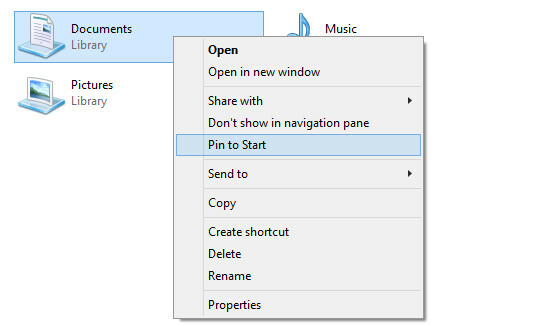
Ďalším spôsobom, ako ich zviditeľniť, je ich pridanie na panel úloh alebo do pracovnej plochy. Ak ich chcete pridať na panel úloh, kliknite pravým tlačidlom myši na knižnicu a potom kliknite na príkaz „Začnite pripnutím.„Ak chcete namiesto toho vytvoriť ikonu pracovnej plochy, kliknite pravým tlačidlom myši a potom na položku“Vytvoriť zástupcu.“Výslednú skratku umiestnite na pracovnú plochu.
Správa knižníc
Každá knižnica pozostáva z rôznych umiestnení, ktoré sú priečinkom alebo priečinkami, ktoré knižnica štandardne zoskupuje. Systém Windows sa dodáva so štyrmi základnými knižnicami; Dokumenty, hudba, obrázky a video. Ako by ste mohli očakávať, umiestnenia každého z nich zodpovedajú rovnakým zložkám vo vašom používateľskom účte. Tieto knižnice sa tiež pripájajú k príslušným knižniciam priečinky v OneDrive 5 inteligentných spôsobov prispôsobenia a vylepšenia OneDrive v systéme Windows 8.1OneDrive môže byť požehnaním alebo kliatbou. Je hlboko integrovaný do systému Windows 8.1. Buď ho budete chcieť čo najviac využiť alebo úplne zakázať. Môžeme vám pomôcť s oboma. Čítaj viac , ak sa prihlásite do systému Windows pomocou váš účet Microsoft 5 bezpečnostných tipov, ktoré je potrebné zvážiť pri používaní účtu MicrosoftVäčšinu nového používateľského rozhrania systému Windows 8 nemôžete používať bez účtu Microsoft. Účet, do ktorého sa prihlasujete do svojho počítača, je teraz online kontom. To vyvoláva obavy o bezpečnosť. Čítaj viac .
Môžete spravovať priečinky automaticky spojené do knižnice pomocou pridať a Remove a fungujú podľa očakávania. klikanie pridať otvorí tablu Prieskumník súborov, takže môžete nájsť požadovaný priečinok Remove okamžite vyberie priečinok z knižnice.

Menej zrejmé sú „Nastaviť miesto uloženia“A„Nastaviť verejné miesto uloženia”. Tieto tlačidlá určujú, kde sa ukladajú súbory, keď používateľ uloží súbor do knižnice. Pamätajte, že knižnice sú virtuálne priečinky - v skutočnosti nezodpovedajú jednej ceste na pevný disk. Takže „nastaviť miesto uloženia“Rozhodne, kde sa na pevnom disku skončí súbor uložený v knižnici. Verejné miesto uloženia medzitým rozhodne, kde sa súbor skončí, ak iný používateľ v počítači alebo domácej skupine uloží súbor do knižnice. K miestu uloženia a verejnému uloženiu môžete priradiť rôzne priečinky, ale každému môžete priradiť iba jeden priečinok.
Môžete si tiež vybrať typ súboru, pre ktorý je knižnica optimalizovaná. Toto ovplyvní iba možnosti, ktoré sa objavia pri triedení súborov. Ak napríklad vyberiete videá, budete si môcť usporiadať podľa dĺžky a ak vyberiete dokumenty, môžete ich usporiadať podľa autora. K dispozícii je tiež možnosť „všeobecné súbory“ pre knižnice, ktoré nebudú zacieľovať na žiadny konkrétny typ súboru.
Pridávanie súborov do knižnice
Vybraté priečinky môžete do knižnice pridať jednoducho kliknutím pravým tlačidlom myši a stlačením klávesy „Zahrnúť do knižnice“A potom vyberte knižnicu, ktorú uprednostňujete. Pridanie priečinka do knižnice pridá všetky súbory v ňom. Bohužiaľ nemôžete pridať jednotlivé súbory do knižnice.

Súbory môžete tiež pridať pomocou Ľahký prístup tlačidlo v Domov pri prezeraní priečinka na karte Prieskumník súborov. Toto poskytne kontextové menu, ktoré bude obsahovať „Zahrnúť do knižnice možnosť.“Pri jej stlačení sa priečinok pridá do knižnice podľa vášho výberu.
Pridanie knižnice
Pridanie novej knižnice tiež nie je moc. Stačí ísť do knižníc, kliknúť pravým tlačidlom a vyprázdniť miesto a stlačiť Nový ->knižnica. Knižnicu môžete upravovať tak, ako by ste použili akékoľvek predvolené hodnoty, a budete musieť, pretože nie je vybratý žiadny predvolený priečinok.
Knižnicu môžete tiež vytvoriť priamo z „Zahrnúť do knižnice“Uvedené kontextové menu.
Trvalé pridávanie externých jednotiek
Knižnice sú veľmi flexibilné. Môžu sa použiť na pridanie nielen priečinkov na pevnom disku, ale aj priečinkov na pripojené externé disky Nezobrazuje sa alebo nerozpoznáva externý disk? Tu je opravaNezobrazuje sa váš externý pevný disk v systéme Windows? Pomôžeme vám opraviť pevný disk, ktorý nebol zistený. Čítaj viac . Toto je pravdepodobne ich najužitočnejšia funkcia, pretože to znamená, že môžete ľahko triediť súbory na externý disk spolu s ďalšími súbormi na internom pevnom disku, namiesto návštevy každého z nich jednotlivo.

Knižnicu môžete pridať z externého zdroja pomocou vyššie uvedených metód. Po dokončení sa externé priečinky automaticky objavia alebo zmiznú z knižnice pri pripojení alebo opätovnom pripojení jednotky. A pretože knižnica je spojená s jednotkou samotnou (alebo so zložkami na nej), nie s individuálnou súbory, všetky nové súbory pridané do priečinka knižnice sa automaticky objavia pri ďalšom pripojení riadiť.
Povedzme napríklad, že do knižnice dokumentov pridáte jednotku palca s niektorými súbormi programu Word. Beriete disk so sebou do práce, pridáte ďalšie súbory programu Word a potom ho pripojíte späť domov. Všetky nové dokumenty sa automaticky objavia vo vašej knižnici bez akýchkoľvek ďalších krokov.
Používanie knižníc na obídenie metra
Odstraňovanie knižníc z predvolený program Prieskumník Zaujíma vás, prečo systém Windows 8 nemá modernú aplikáciu Prieskumník? Vyskúšajte tietoSystém Windows 8 neprichádza s aplikáciou Moderný prieskumník súborov, ktorá núti používateľov tabletu kráčať po malých cieľoch v okne File Explorer na pracovnej ploche. Ale toto je Windows 8, nie Windows XP ... Čítaj viac panel nie je ani zďaleka jediným divným rozhodnutím, ktoré spoločnosť Microsoft urobila v prípade systémov Windows 8 a 8.1. Ďalšou zvláštnosťou je skutočnosť, že určité aplikácie metra (napríklad dodávaná aplikácia Fotografie) majú prístup iba k súborom v knižniciach. Áno - v predvolenom nastavení systém Windows 8.1 zníži viditeľnosť knižníc, ale je to tiež jediný spôsob, ako usporiadať fotografie pomocou vlastnej aplikácie Fotografie od spoločnosti Microsoft!
To je nepríjemné, pretože to znamená každú kameru, palec alebo Karta SD, ktorú pripojíte Ako zvýšiť úložný priestor na zariadeniach so systémom Windows 8.1 pomocou kariet SDZariadenia Windows 8.1, dokonca aj tablety, sú plné počítače a často podporujú karty SD. Sú vynikajúce na externé ukladanie knižníc, súborov na stiahnutie a súborov SkyDrive. Ukážeme vám, ako čo najlepšie využiť ďalšie úložisko. Čítaj viac nebude mať v mnohých aplikáciách metra predvolený obsah. Našťastie, ako je uvedené v predchádzajúcej časti, môžete do knižnice pridať externú jednotku. Je to skvelý spôsob, ako obísť obmedzenie iba pre knižnicu.
záver
Teraz viete všetko, čo potrebujete, aby ste sa stali Sprievodca správou súborov Vytváranie objednávok z chaosu: 9 skvelých nápadov na správu počítačových súborovJe to frustrujúce, nie je to, keď nenájdete tento súbor? Keď ste prehľadali všetky priečinky, ktoré si viete predstaviť, v počítači a nejako sa stratili... alebo horšie, odstránili sa. Teraz existujú vynikajúce vyhľadávacie nástroje pre Windows, ktoré ... Čítaj viac s knižnicami Windows. Používate knižnice, a ak áno, myslíte si, že sú najlepším riešením na správu súborov? Dajte nám vedieť v komentároch!
Obrázok Kredit: Andreas Praefcake
Matthew Smith je spisovateľ na voľnej nohe žijúci v Portlande v Oregone. Píše a edituje aj digitálne trendy.

